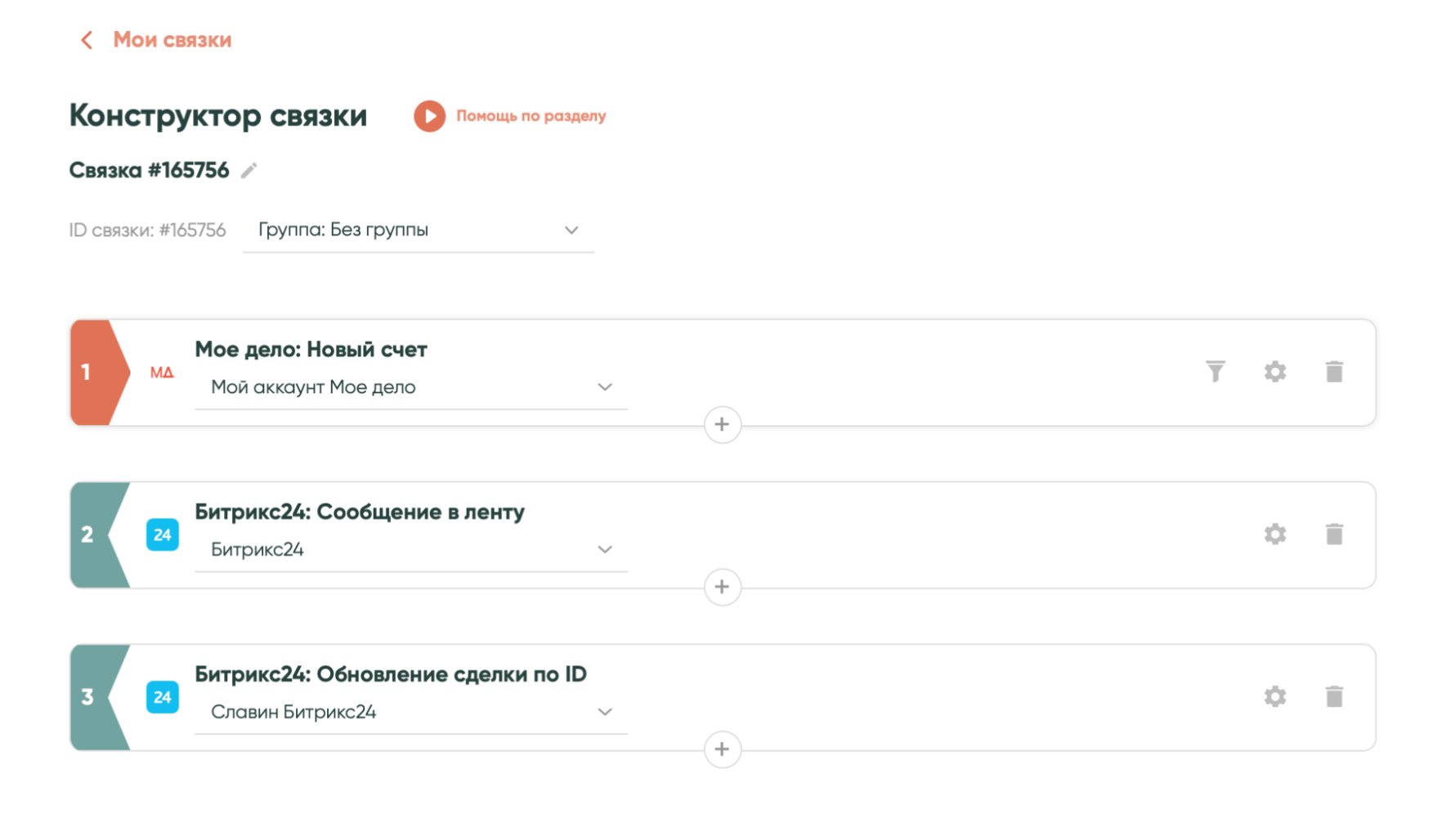Как автоматизировать работу с сервисом «Моё Дело»

«Моё Дело» — это платформа, которая помогает автоматизировать управление финансами и учет налогов, вести бухгалтерию, кадры и торговлю.
Кому подойдет интеграция с «Моё Дело»
Любому малому и среднему бизнесу, который хочет «в одной коробке» управлять торговлей и финансами.
Возможности интеграции с «Моё Дело»
Интеграция с сервисом «Моё Дело» позволит:
- Получать данные о новых счетах.
- Автоматически создавать новые счета и контрагентов.
Если ты хочешь настроить интеграцию «Моё Дело» и нужного тебе сервиса, сделать это быстро поможет Albato.
Albato — это no-code сервис, который помогает связывать разные системы и настраивать интеграции. Тебе не придется привлекать разработчика, в интерфейсе Albato можно разобраться за 10 минут, а если у тебя появятся вопросы, их оперативно решит техническая поддержка.
Доступный триггер
Новый счет
Событие передает данные о новых счетах, созданных в твоём аккаунте «Моё Дело».
Доступные действия
Найти товар
С помощью этого действия можно найти товар и получить подробную информацию о нем в системе «Моё Дело». Например, найти ID товара, чтобы потом добавить его к новому счету.
Найти контрагента
С помощью этого действия можно получить информацию о контрагенте: его реквизиты, ID, подписанта и многое другое. Эту информацию можно использовать, например, чтобы создавать счета или передавать информацию в CRM.
Новый контрагент и Новый контрагент по ИНН
Действия позволяют создавать новых контрагентов в системе «Моё Дело». Для этого нужно только указать его реквизиты или подробную информацию о нем.
Новый счет
Действие позволяет создавать новые счета, указывать для них контрагента, товары, сумму, статус и другую важную информацию.
Как подключить «Моё дело» к Albato
Зайди в раздел «Подключения», нажми на кнопку «Добавить подключение» и выбери из списка «Моё Дело».
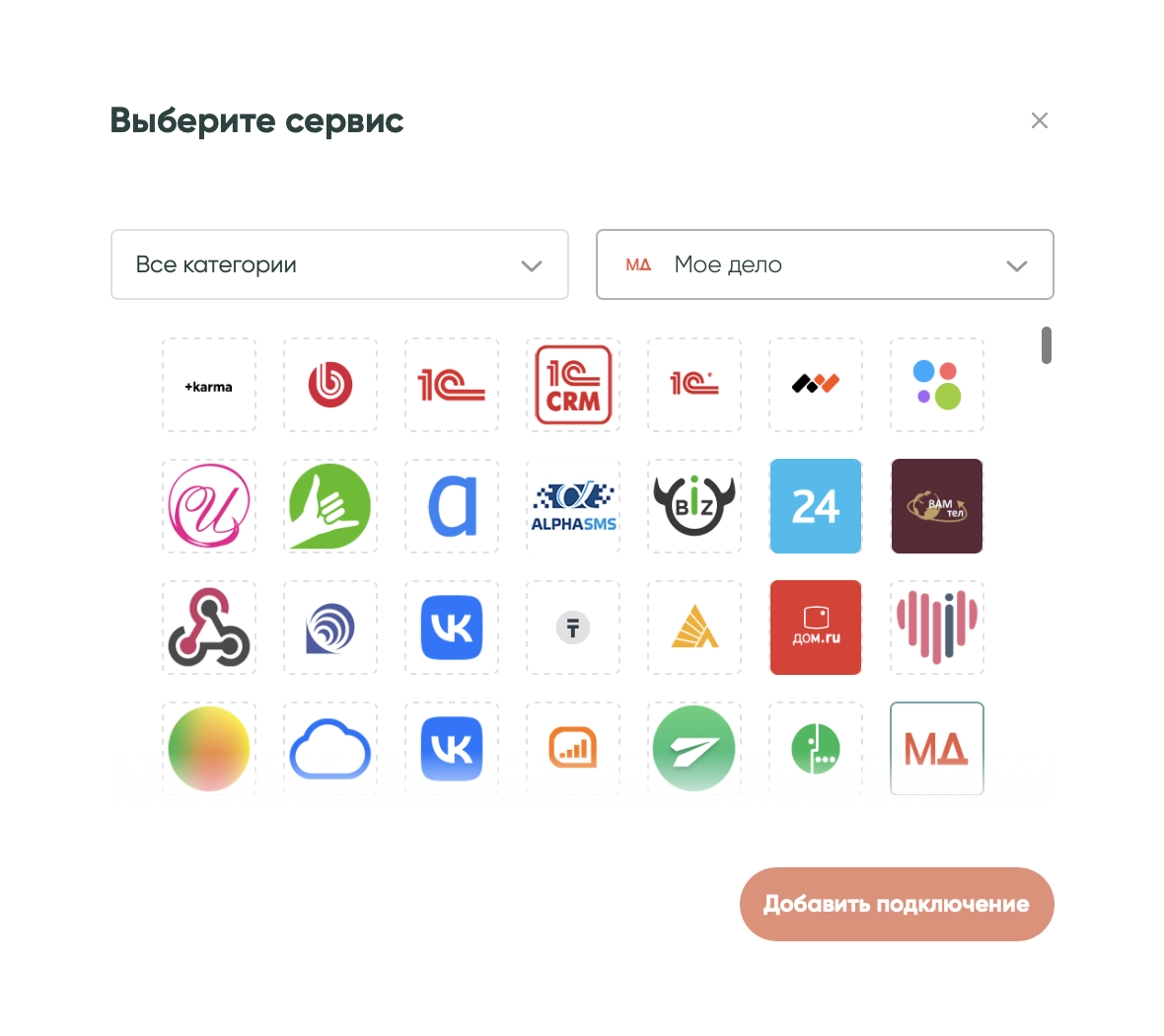
Нажми «Добавить подключение», задай ему название и API-ключ.
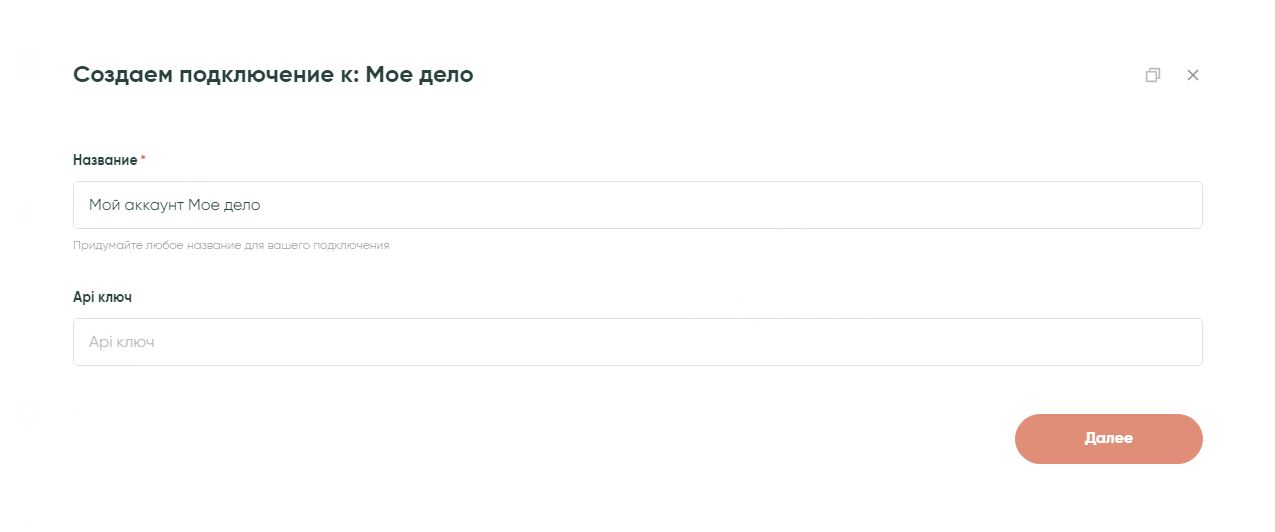
Чтобы получить API-ключ, перейди в свой аккаунт в «Моё Дело», выбери раздел «Настройки» → «Интеграция с партнерами» и кликни «Активировать» внизу списка.
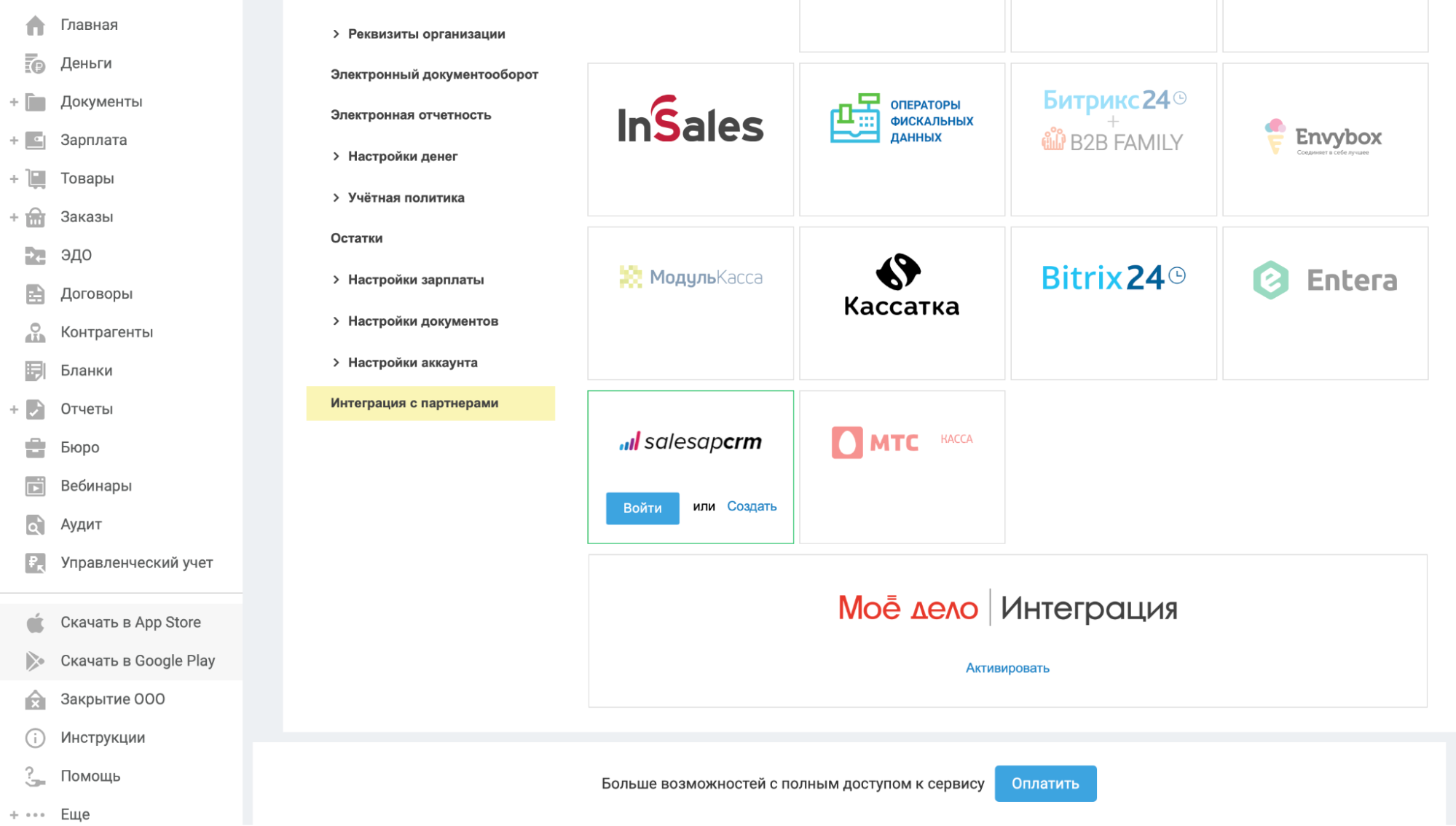
Нажми «Далее». Подключение готово.
Как передавать данные в систему «Моё Дело»
Рассмотрим, как автоматизировать работу бухгалтерии и отдела продаж, и автоматически заводить счета в «Моё Дело» при создании нового счета в «Битрикс 24».
Сначала нужно создать связку, т.е. связать два эти сервиса.
Зайди в раздел «Мои связки» — «Создать связку».
- Выбери сервис, откуда будешь передавать данные — «Битрикс 24».
- Выбери при каком событии запустится связка — «Новый счет».
- Выбери подключение или создай новое.
- Нажми «Далее».
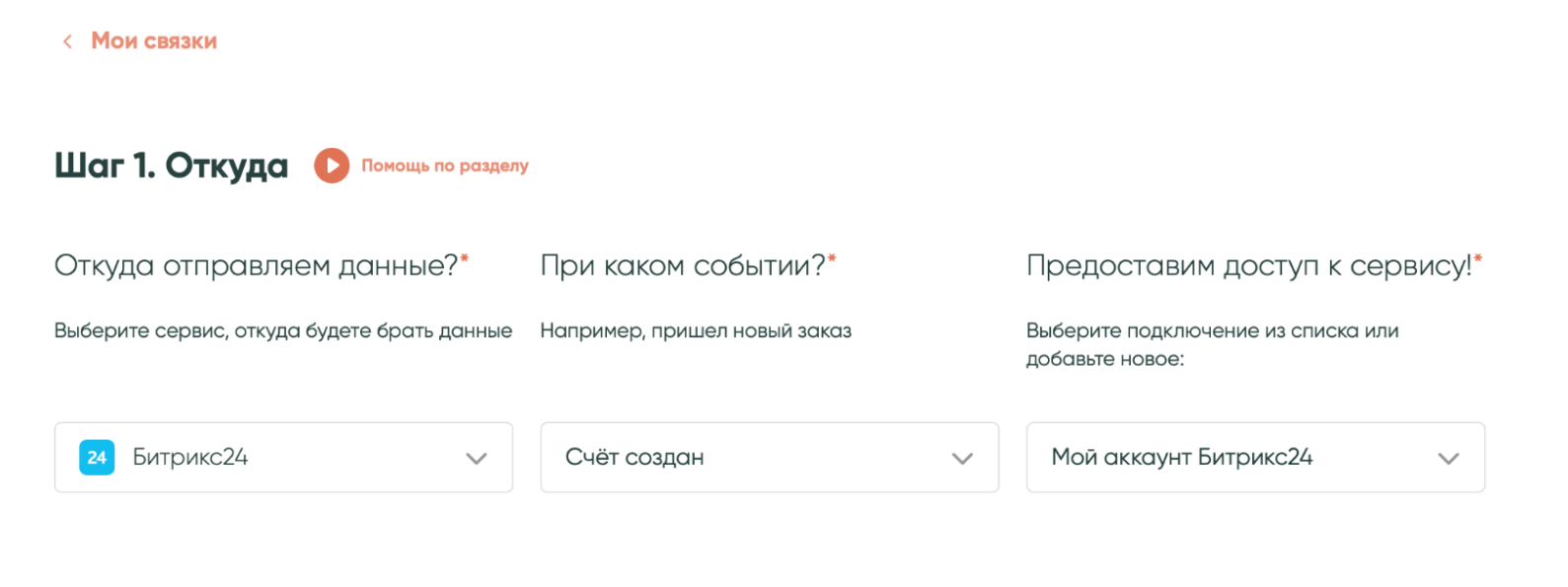
Чтобы создать новый счет, тебе нужно знать контрагента, на которого он будет заводиться. Для этого, выбери в следующем окне:
- Куда ты будешь отправлять данные — «Моё дело».
- Выбери действие — «Найти контрагента».
- Выбери готовое подключение или создай новое.
- Нажми «Далее».
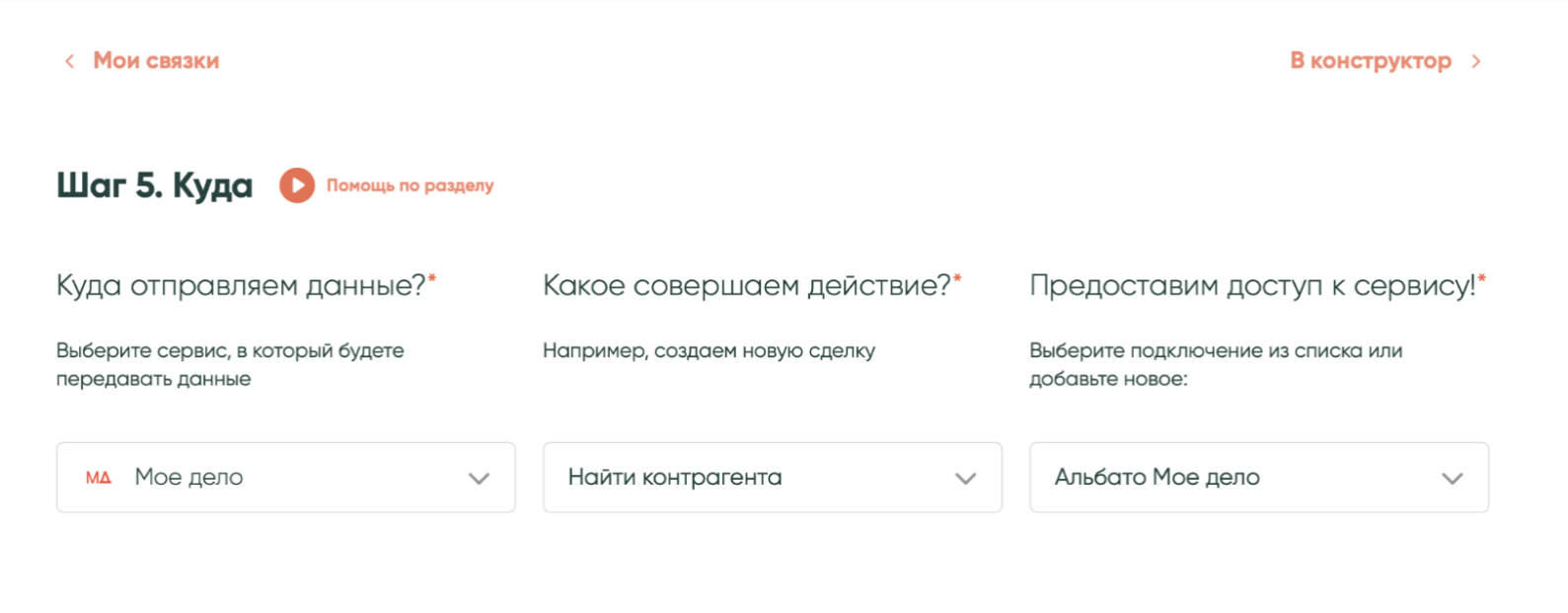
На следующем шаге укажи, какие данные о контакте будут передаваться.
Чтобы найти контрагента в системе «Моё дело» используй название компании, которой выставляется счет. Для этого, нажми на пустое поле напротив «Полное название организации или филиала» и в выпадающем списке выбери «Битрикс24: Название компании».
Нажми «Далее».
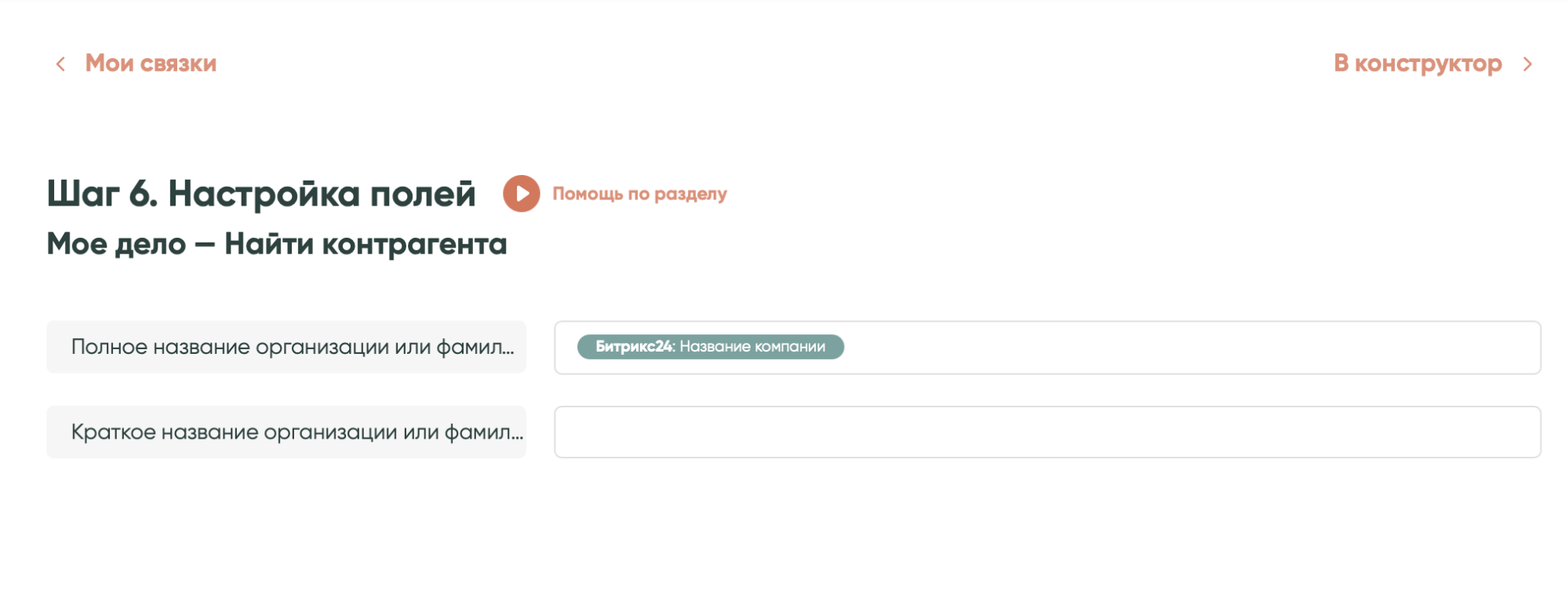
В окне конструктора связки нажми «+» и добавь действие «Создание счета».
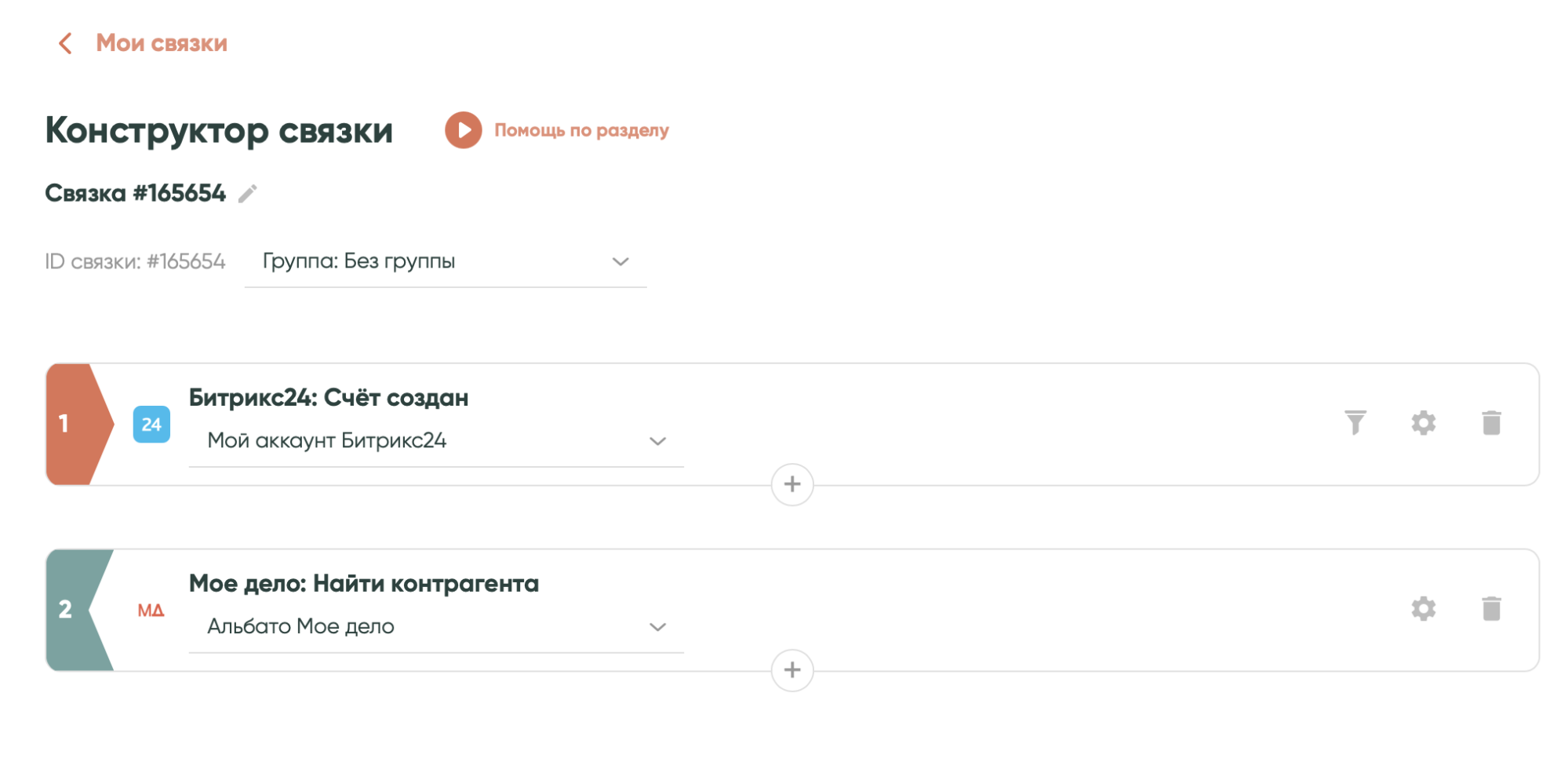
В новом окне выбери:
- Куда ты будешь отправлять данные — «Моё Дело».
- Выбери действие — «Новый счет».
- Выбери подключение.
- Нажми «Выбрать».
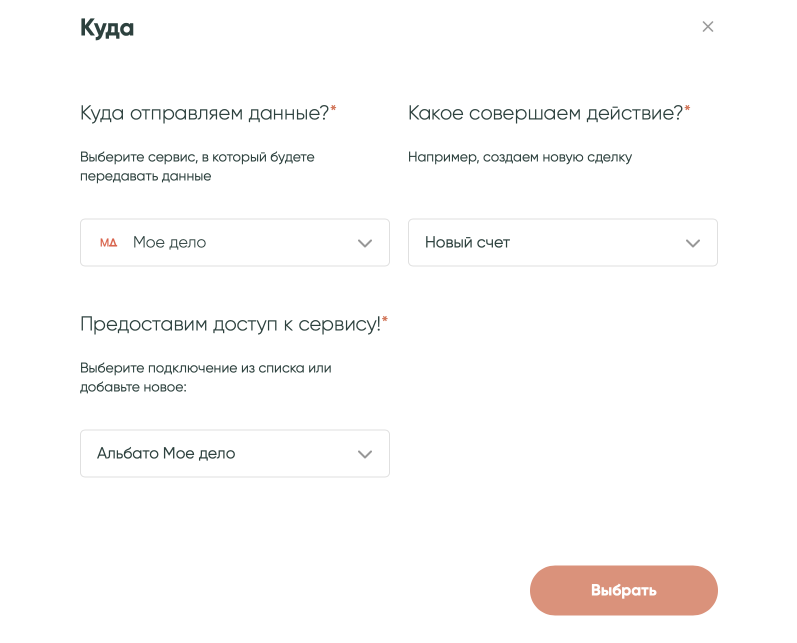
Сопоставь поля, которые нужны для создания счета, как делал это, когда искал контрагента.
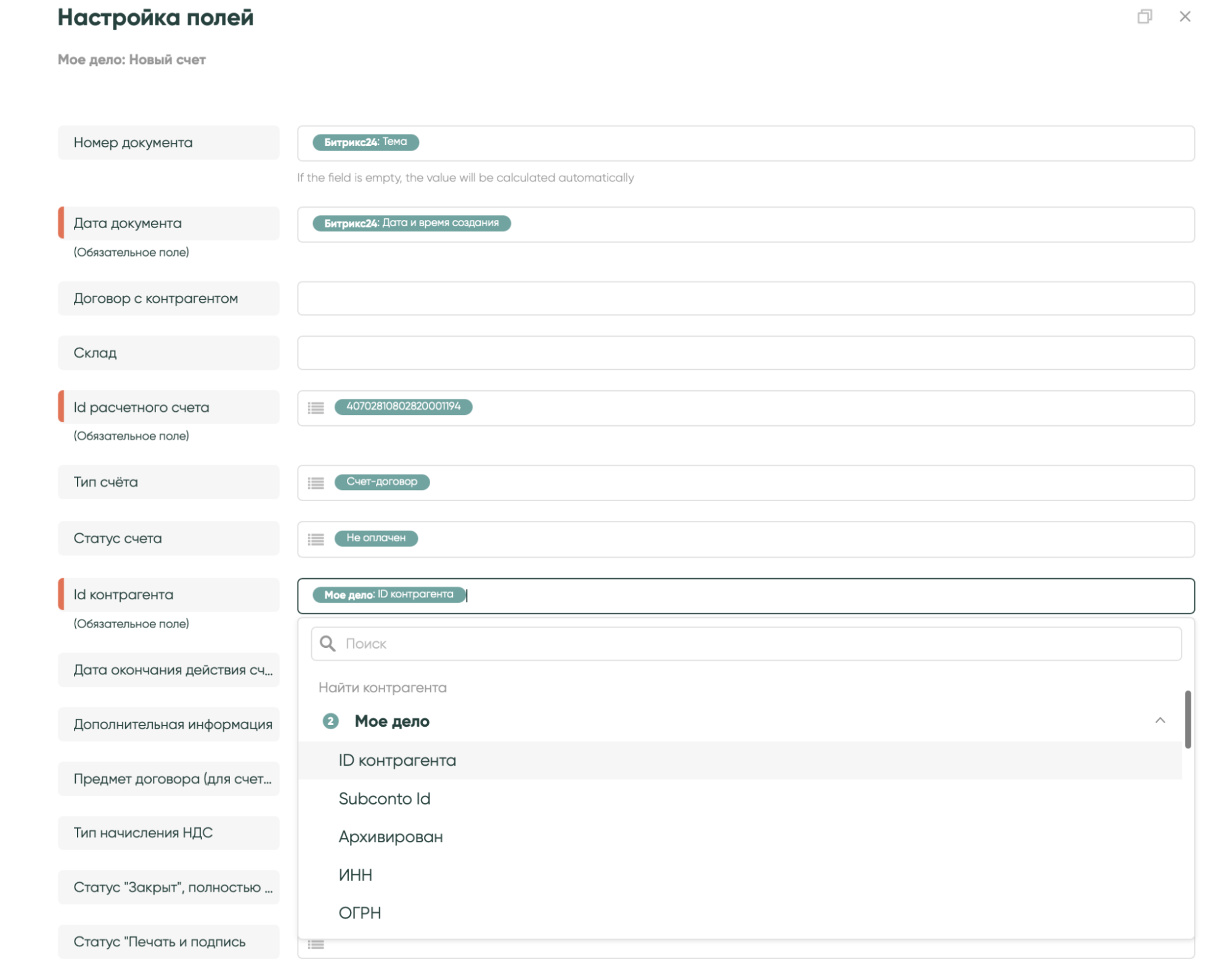
Чтобы найти ID контрагента, в выпадающем списке, напротив этого поля, выбери список из шага «Найти контрагента».
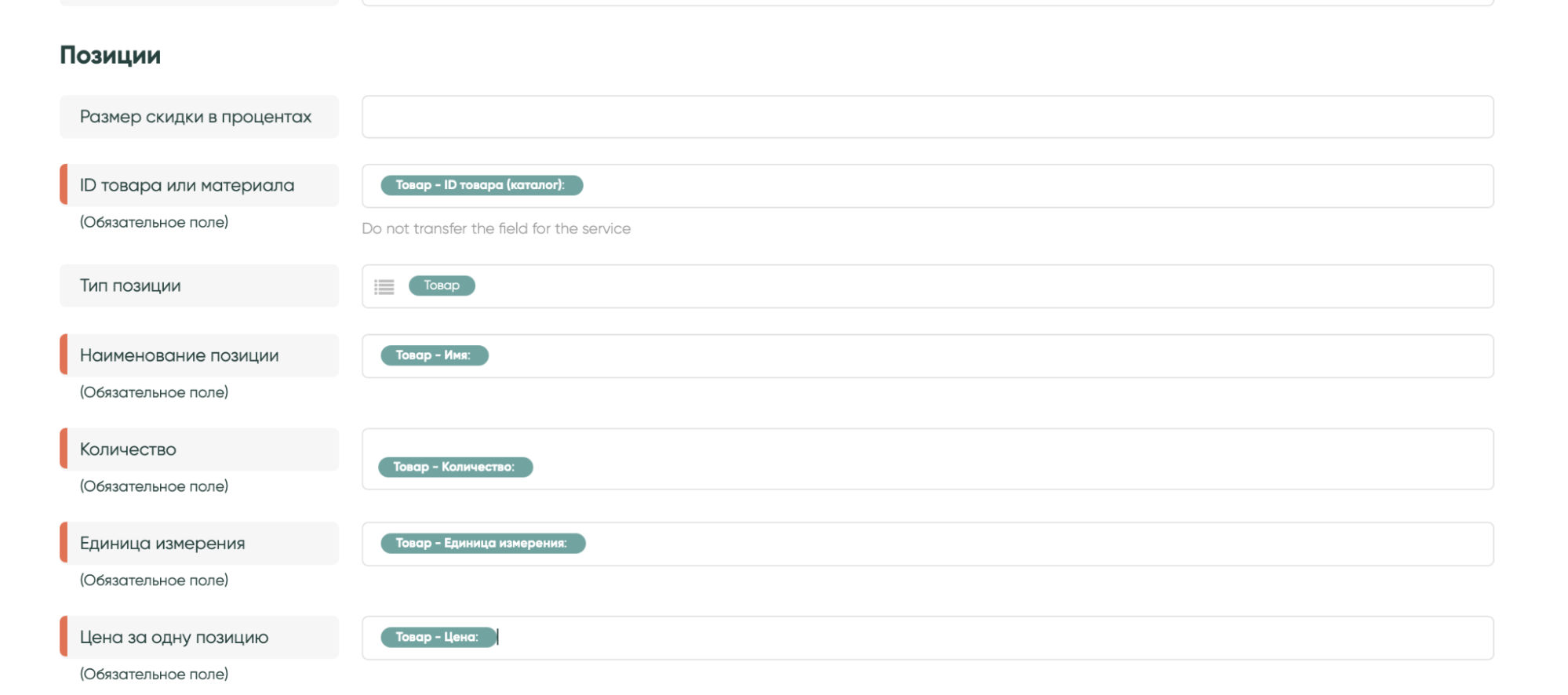
Укажи информацию о товарах, которую нужно передать при создании счета. Ее можно взять из первого события «Битрикс24».
Нажми «Сохранить». Связка готова.
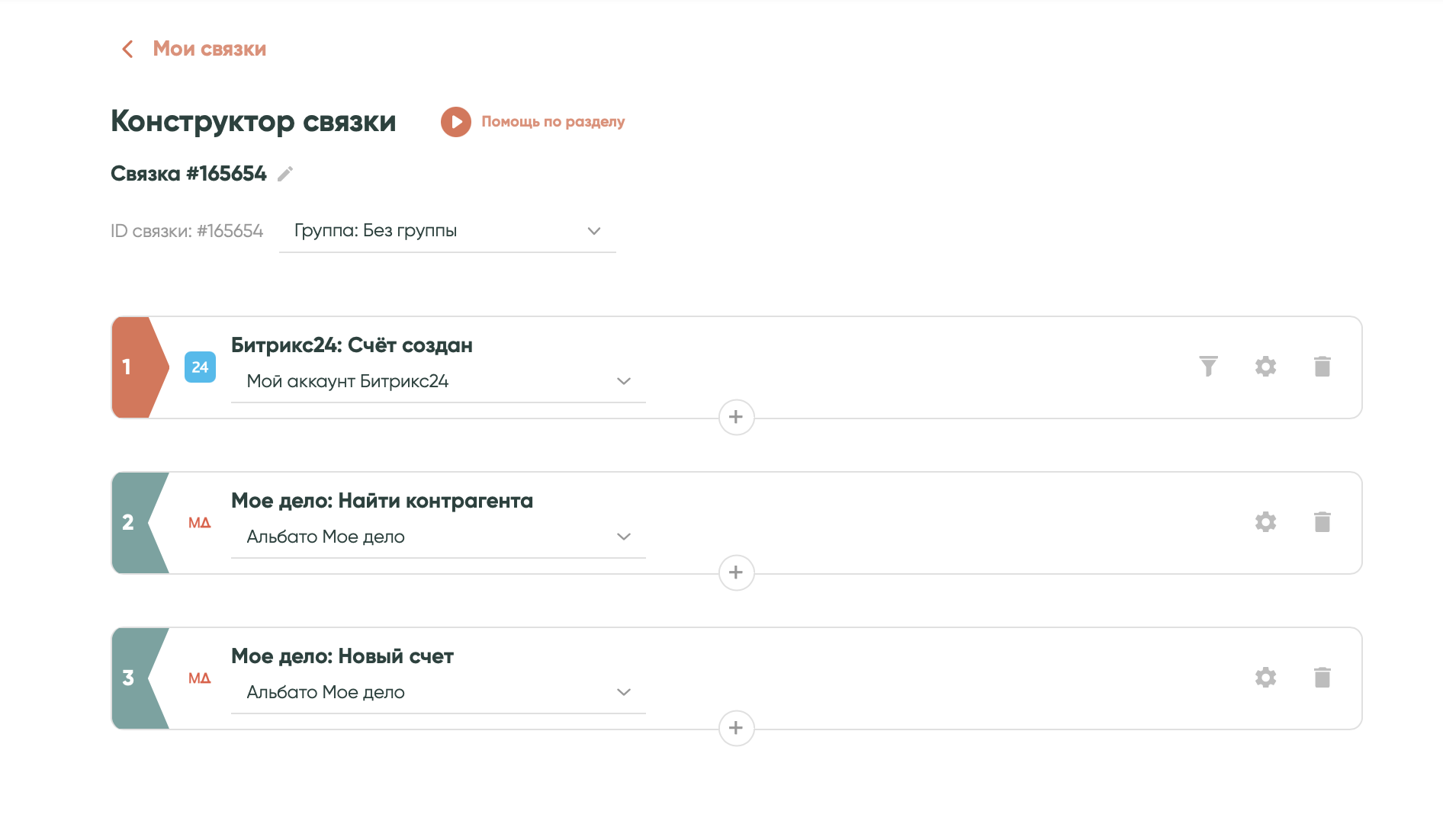
По этой же логике ты можешь автоматизировать:
Создание контрагентов
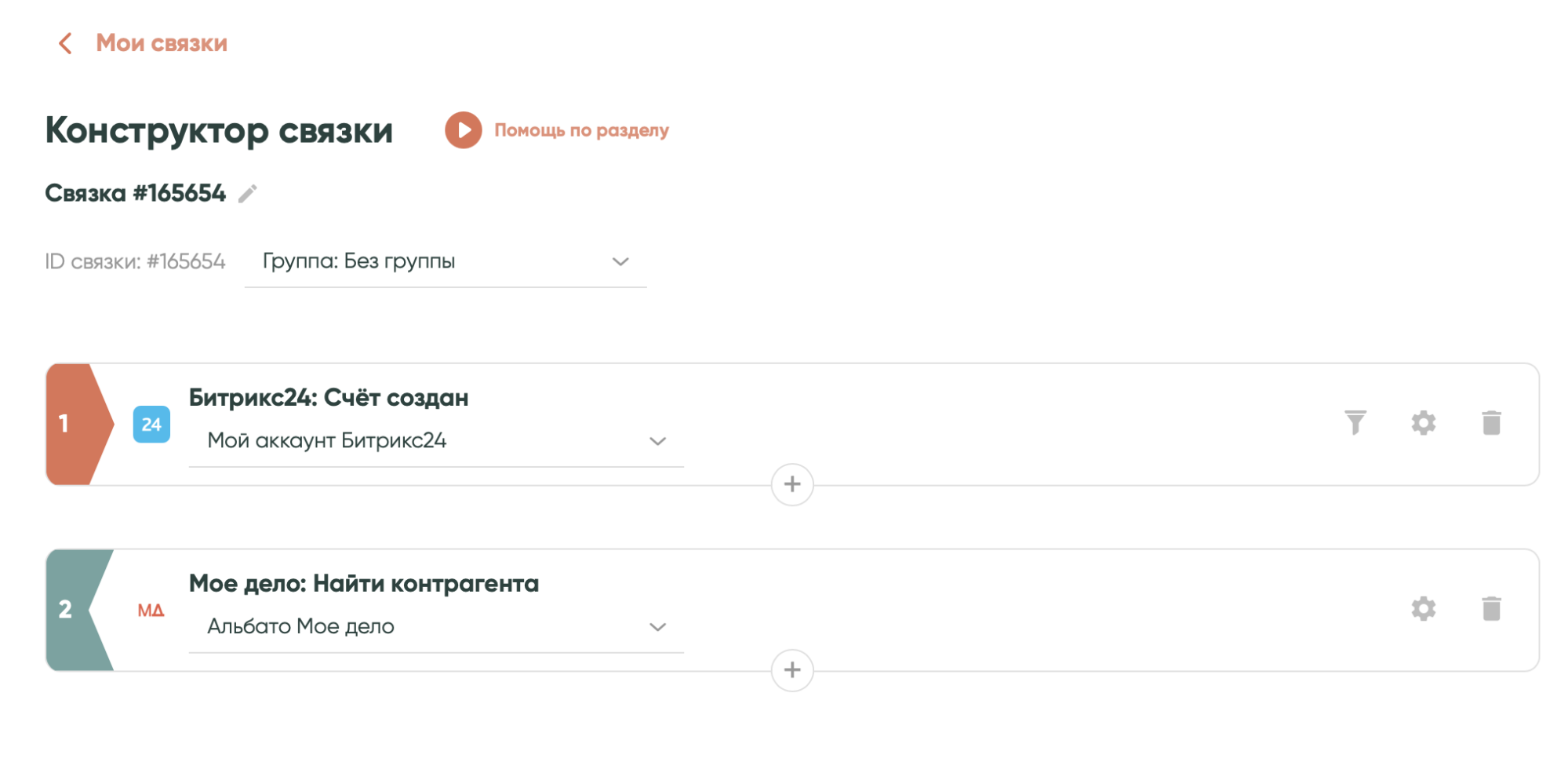
Изменять статус сделки при создании нового счета